La seguridad en Internet es uno de los aspectos más importantes cuando se trata de la red mundial. Ha habido una constante investigación y desarrollo para mejorar la seguridad de las aplicaciones y archivos en Internet y así prevenir el uso malicioso.
Los archivos descargables a través de Internet suelen ser objeto de ataques en Internet. Como miles y miles de personas descargan estos archivos regularmente, se vuelve especialmente importante proteger dichos archivos.
En este artículo, aprenderemos sobre las sumas de comprobación y cómo se pueden utilizar para autenticar un archivo descargado de Internet.
¿Qué es una suma de comprobación SHA256?
Una suma de control es una firma criptográfica de un archivo. Básicamente es una cadena que representa de forma única el archivo; por lo tanto, si un archivo es 'manipulado ' con o 'modificado ', su valor de suma de comprobación cambiará y el usuario sabrá que el archivo ha sido modificado.
Hay una serie de algoritmos matemáticos para generar Checksum para un archivo en Linux. Uno de esos algoritmos que se usa muy popularmente es SHA256 , que significa 'Algoritmo hash seguro 256 ‘ y fue desarrollado por la Agencia de Seguridad Nacional de los Estados Unidos .
Este algoritmo desglosa los datos del archivo en partes de tamaño pequeño y crea y combina los valores hash de cada parte para crear el valor de la suma de comprobación. La suma de comprobación SHA256 normalmente se proporciona en un archivo de texto o directamente como una cadena junto con el archivo principal, en su sección de descargas en Internet.
Verificación de la suma de comprobación SHA256 de un archivo en Linux
Tomemos un ejemplo de la descarga del archivo ISO de Ubuntu Groovy (20.10) e intentemos verificar su suma de verificación. Tenga en cuenta que junto con los archivos ISO, el archivo de texto 'SHA256SUMS ' se proporciona que contiene los valores de suma de comprobación.
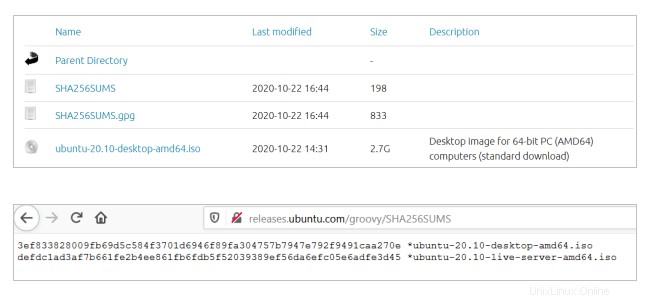
Descarga la ISO archivo para Ubuntu 20.10 escritorio y el archivo SHA256SUMS en la misma carpeta y vaya a la carpeta donde se descargan.
$ wget http://releases.ubuntu.com/groovy/ubuntu-20.10-desktop-amd64.iso $ wget http://releases.ubuntu.com/groovy/SHA256SUMS $ cd ~/Downloads
Para generar una suma de comprobación del archivo ISO, ejecute lo siguiente:
$ sha256sum ubuntu-20.10-desktop-amd64.iso
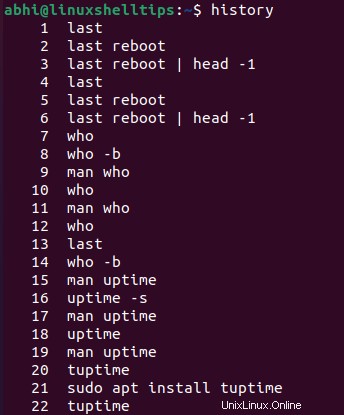
Para comparar la suma de comprobación al valor en el archivo SHA256SUMS , ejecuta el comando con '-c' bandera. Esto tomará todas las sumas de verificación en el archivo, las comparará con el nombre de archivo correspondiente e imprimirá el nombre de archivo que coincida con la suma de verificación.
$ sha256sum -c SHA256SUMS

Como se vio arriba, el ISO el archivo coincide con la suma de comprobación original y, por lo tanto, podemos estar seguros de que el archivo no se modificó ni alteró de ninguna manera durante la descarga.
El otro resultado se refiere a la segunda suma de verificación en el archivo:para el archivo ISO del servidor en vivo que no se descarga y, por lo tanto, el comando imprime esos errores.
Conclusión
Hoy aprendimos cómo verificar el sha256 suma de comprobación de un archivo en Linux. Asegúrate de revisar la página del manual de sha256sum (ejecutando 'man sha256sum ‘) para obtener más información sobre el comando.
$ man sha256sum
¡Gracias por leer y déjenos saber sus pensamientos o preguntas en los comentarios a continuación!